- Daugumą „Windows 11“ piktogramų paketų galima nemokamai naudoti ir atsisiųsti nekomerciniam naudojimui.
- Jie padeda pakeisti kompiuterio išvaizdą, kad jis atitiktų jūsų poreikius.
- „Windows 11“ piktogramų paketai yra skirtingų kategorijų, todėl turite pasirinkti, kuri iš jų turi jums patinkančias funkcijas.
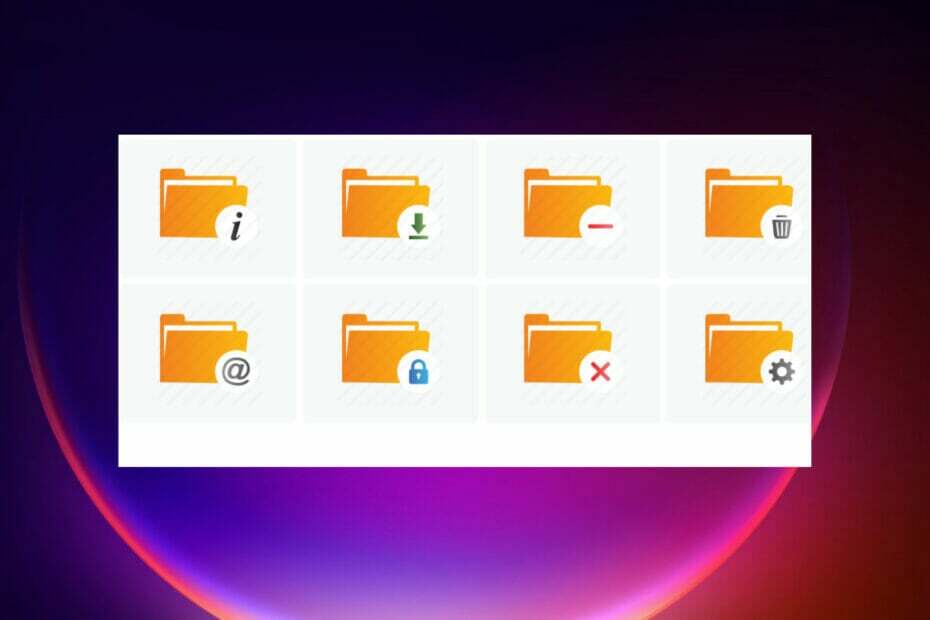
XĮDIEGTI PASPUSTELĖT ATSISIUNČIŲ FAILĄ
Ši programinė įranga ištaisys įprastas kompiuterio klaidas, apsaugos jus nuo failų praradimo, kenkėjiškų programų, aparatinės įrangos gedimų ir optimizuos jūsų kompiuterį maksimaliam našumui. Išspręskite kompiuterio problemas ir pašalinkite virusus dabar atlikdami 3 paprastus veiksmus:
- Atsisiųskite „Restoro PC Repair Tool“. kuri ateina su patentuotomis technologijomis (yra patentas čia).
- Spustelėkite Pradėti nuskaitymą Norėdami rasti „Windows“ problemas, kurios gali sukelti kompiuterio problemų.
- Spustelėkite Remontuoti visus Norėdami išspręsti problemas, turinčias įtakos jūsų kompiuterio saugai ir našumui
- „Restoro“ atsisiuntė 0 skaitytojai šį mėnesį.
Jei jums nepatinka numatytoji „Windows 11“ kompiuterio sąsaja, piktogramų paketai suteikia galimybę ją pakeisti, kad atitiktų jūsų pageidavimus.
Sistemoje „Windows 11“ yra tinkinimo parinkčių, pvz., fono paveikslėlių, vaizdo, odos paketų ir tt naudojimas, kad pakeistumėte kompiuterio išvaizdą.
Jei kuri nors iš jų netenkina norimos patirties, renkatės „Windows“ piktogramų paketus, kurie padės tai pasiekti naudojant daugybę įrankių.
Šiame vadove apžvelgsime geriausius „Windows 11“ piktogramų paketus ir jų funkcijas, kurias galite naudoti.
Ar mano kompiuteryje privaloma naudoti „Windows 11“ piktogramų paketus?
„Windows 11“ piktogramų paketai nėra privalomi, tačiau jie paprastai naudojami tiems vartotojams, kurie nori patobulinti savo kompiuterį.
Jis daugiausia skirtas žmonėms, kurie nori, kad jų kompiuteris atrodytų išskirtinis ir skirtųsi nuo kitų. Jei turite kompiuterį ir naudojate numatytąsias piktogramas, nerimauti nereikia.
Kokie yra geriausi piktogramų paketai, skirti „Windows 11“?

„Simplus“ yra vienas geriausių nemokamų „Windows 11“ piktogramų paketų dėl savo geros išvaizdos. Kiekvienos piktogramos skiriamoji geba yra 256 pikseliai x 256 pikseliai, jos yra JPG ir PNG formatais.
Tai suteikia „Windows 11“ minimalistinės išvaizdos dėl savo atspalvių ir išvaizdos. Jį lengviau įdiegti dėl dokumentacijos instrukcijų, o visas procesas paprastesnis. Viskas, ko jums reikia, yra atsisiųsti supakuotą diegimo failą.
„Simplus“ turi šviesių piktogramų, kurios geriausiai tinka šviesiame fone, ir jas lengviau naudoti. Tamsios piktogramos gerai veikia su šviesiu fonu ir fono paveikslėliais, todėl lengviau rūšiuoti aplankus ir failus. Piktogramos dizainas yra stilingas ir paprastas.
⇒ Gaukite Simplus
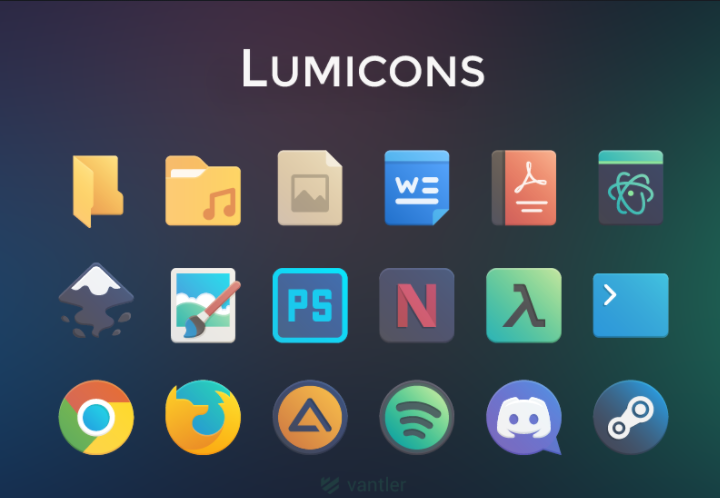
„Lumicons“ piktograma pateikiama su piktogramomis ir diegimo instrukcijomis, kurios padės vartotojams, kuriems gali kilti problemų diegiant paketą. Jis palaiko greitą diegimą per DLL ir kitus įrankius.
Tai suteikia „Windows 11“ kitokią išvaizdą dėl spalvų ir atspalvių duomenų bazės, kurią galite pasirinkti.
„Lumicons“ yra su papildomomis programomis, kurios pritaiko visas „Windows 11“ dalis, kad atitiktų jūsų skonį, ir išteklių įsilaužėlių programa, skirta modifikuoti „Windows“ dvejetainius failus, pvz., vaizdus, meniu ar eilutes.
Tai sukuria gražų kontrastą su „Windows 11“ tema, o švelnūs krašteliai rimuojasi su kietaisiais temos kraštais.
Šį paketą sudaro daug piktogramų, pvz., „Adobe CC“ programų, aplankų piktogramų, „Microsoft Office“ tipo „Word“, „Excel“, „PowerPoint“, darbalaukio piktogramos, „Twitch“, žiniatinklio naršyklės, „Spotify“, „Netflix“, katalogai, t. y. „Windows“ sistema, simbolinė ir mono programos.
⇒Gaukite Lumicons
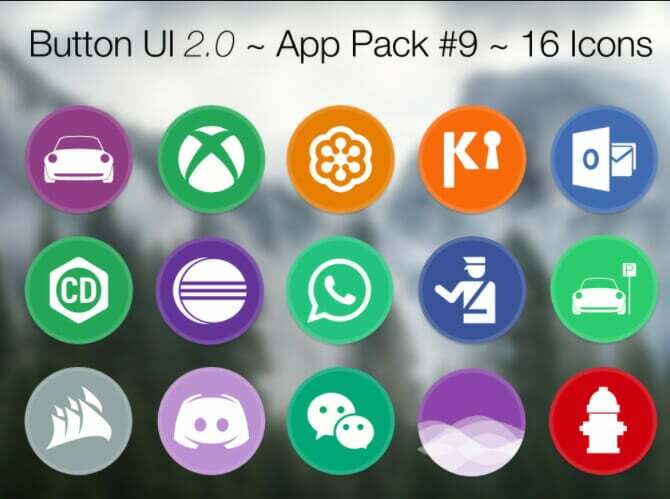
Kaip rodo pavadinimas, jo piktogramos turi tam tikrą šešėlį, kuris suteikia papildomų šešėlių jūsų „Windows 11“ temai.
Jame yra 46 piktogramos, kurios puikiai veikia su aplankais, failais, kurių kiekvienas skirtas skirtingiems tikslams. „Shadow 185“ paketas suteikia vartotojams galimybę keisti visas aplanko piktogramas.
Dar daugiau, jame trūksta programų piktogramų, kurių daugelis žmonių ieško rinkdamiesi piktogramų paketą. Paketas turi didelį pasirinkimą, kuris užtikrina, kad dizainas būtų vienodas „Windows 11“.
„Google Material“ vartotojo sąsaja įkvepia jos vartotojo sąsają, o visos piktogramos yra baltos spalvos, nurodančios piktogramų gylį. Piktogramos įgauna dinamišką vaizdą per apvalius kvadratus ir vidinį apskritą dizainą. Jame pateikiamos tik .png formato piktogramos.
⇒Gaukite šešėlį 135
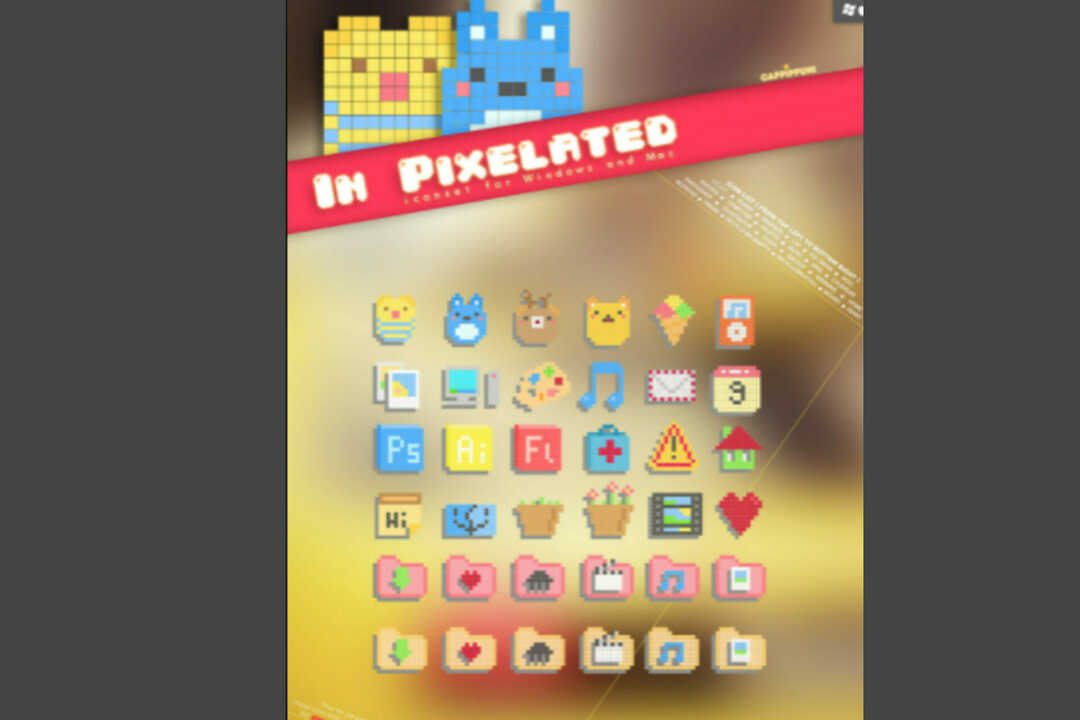
Šis paketas skirtas vartotojams, norintiems suteikti savo „Windows 11“ kompiuteriui retro išvaizdą, kad atrodytų kaip senoji „Windows 2000“ arba „XP“. Dėl to kompiuterio išvaizda atrodo kaip 80-ųjų pabaigoje, 90-aisiais ir 2000-ųjų pradžioje.
Jo dizainas buvo įkvėptas iš Nintendo NES, kuris turėjo vintažinę ir pikselių išvaizdą. Pakuotėje piktogramos dalijamos pakeičiant tinklelius į kvadratus ir užpildant juos tinkama spalva, suteikiant joms minimalistinį vaizdą.
Tai sugrąžina jaunatvišką jausmą ir pateikiama tik .ico formatu. Tai geresnis pasirinkimas, nors tie, kurie turi problemų su akimis, negali naudoti šios pakuotės.
⇒Gaukite pikselių piktogramų rinkinį

„OS X Minimalism iPack“ turi minimalias piktogramas, kurios suteikia „Windows 11“ „macOS“ išvaizdą. Kai atsisiunčiate diegimo paketą, jis pateikiamas kaip 7Z (suspaustas).
Eksperto patarimas: Kai kurias kompiuterio problemas sunku išspręsti, ypač kai kalbama apie sugadintas saugyklas arba trūkstamus „Windows“ failus. Jei kyla problemų taisant klaidą, jūsų sistema gali būti iš dalies sugedusi. Rekomenduojame įdiegti „Restoro“ – įrankį, kuris nuskaitys jūsų įrenginį ir nustatys gedimą.
Paspauskite čia atsisiųsti ir pradėti taisyti.
Todėl turite jį išpakuoti naudodami išpakavimo programinę įrangą, pvz., WinRAR, kad ištrauktumėte paketo turinį ir jį peržiūrėtumėte. Raskite OS X Minimalism iPack.exe failą, tada paleiskite jį, kad pradėtumėte diegimą.
Šio paketo diegimas yra šiek tiek kitoks, nes jūs neįdiekite kiekvienos piktogramos rankiniu būdu, o visą paketą. Kai įdiegiate programą, visa kompiuterio išvaizda pasikeičia naujomis piktogramomis.
Jis pataiso kelių programų, pvz., „Chrome“, komandų eilutės, „Windows Media Player“, „Firefox“, „Regedit“, skaičiuotuvo ir kt., piktogramas. Visos piktogramos yra .png formato.
⇒Gaukite OS X Minimalism iPack
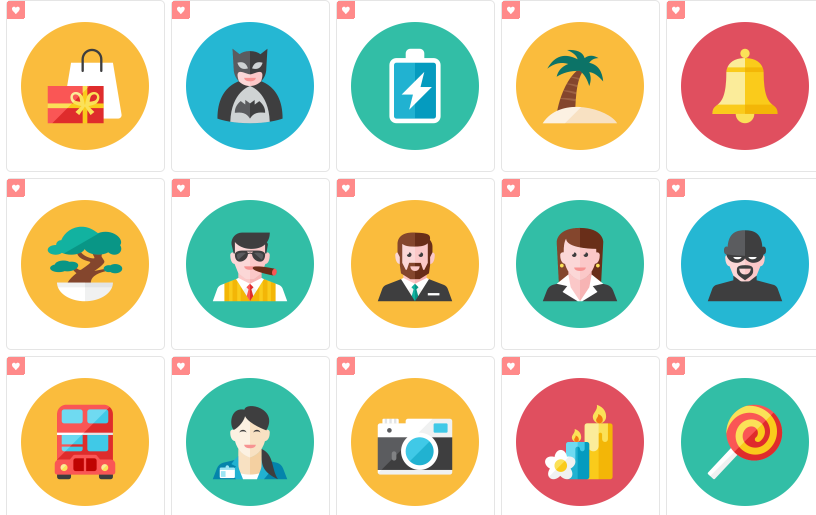
Tai vienas iš šiuo metu egzistuojančių modernių piktogramų paketų, kuriame yra daugiau nei 100 piktogramų. Piktogramos sukurtos taip, kad būtų vaizdas su apskritu fonu ir tam tikra spalva.
Paketas siūlo įvairių failų formatų piktogramas, pvz., SVG, PNG, ICO, todėl vartotojams suteikiama daug galimybių.
Kameleon Icons pakete yra Windows 11 aplankų, pvz., dokumentų, atsisiuntimų, paveikslėlių ar muzikos, piktogramos.
Kiekvienas iš jų turi savo dizainą, todėl atrodo gerai ir patraukliai, o tai suteikia jūsų kompiuteriui aptakios funkcijos. Jame taip pat yra kitų įprastų piktogramų, ty šiukšliadėžės, vaizdo įrašų, žaidimų ir DLL failų pakeitimo.
Ji taip pat turi aukščiausios kokybės versiją, kurią galite atnaujinti ir pasiekti daugiau nei 2000 piktogramų.
⇒Gaukite Kameleon piktogramas
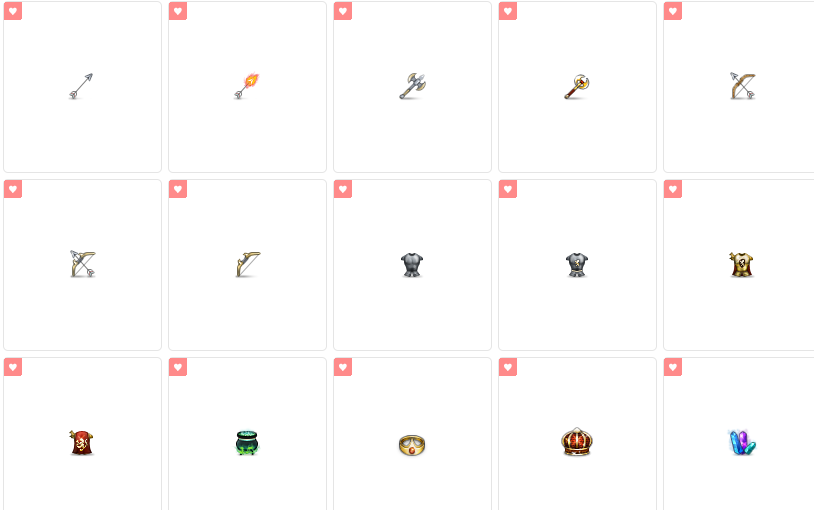
Jį sudaro 51 piktograma. Pakuotėje yra piktograma, pagaminta iš kardų, karūnų, strėlių, skydo, pilių, lankų, kaip rodo pavadinimas. Jo įkvėpimas yra iš to, kaip karaliai rengėsi ankstyvosiomis dienomis ir rūpinosi savo karalyste.
Tai taip pat geras pasirinkimas filmų mėgėjams, žiūrintiems filmus, kuriuose daug skydų ir kovų, t. y. „Sostų žaidimas“ ar „Robinhood“.
Vienintelė šio paketo problema yra ta, kad piktogramos neatspindi tikrojo aplanko, ty rodyklė gali reikšti dokumentų aplanką. Jūs turite atsiminti, kuri piktograma žymi tam tikrą aplanką. Visos piktogramos pateikiamos JPG arba ICO formatu.
⇒Gaukite karalystės piktogramas
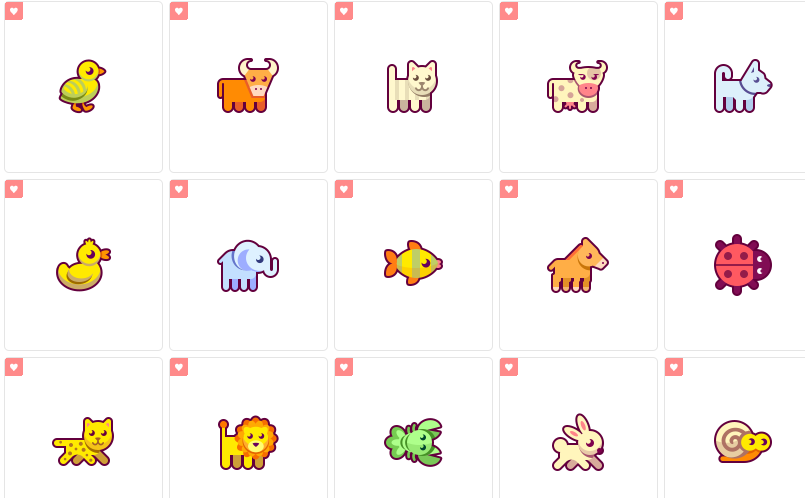
Jame yra 32 gyvūnų iliustracijos, kurios veikia kaip piktogramos. Kiekviena piktograma turi skirtingus gyvūnus, tokius kaip žuvis, dramblys, karvė, antys, boružėlės ir kt.
Iliustracijos yra gerai nuspalvintos, naudojant švelnias spalvas, kad įsitikintumėte, jog tai ką nors patraukia, nes kompiuteris atrodo mielas.
„Animal Icons“ paketą galima nemokamai naudoti nekomerciniam naudojimui. Tai sukuria draugišką aplinką, ypač vaikams, kurie mėgsta tokias iliustracijas.
⇒Gaukite gyvūnų piktogramas

Paketą sudaro „Windows“ programų, žiniatinklio programų ir aplankų piktogramos. Jame yra šimtai piktogramų iš „Chrome“, „Facebook“, „Gmail“, „Google Play“ parduotuvės, „Messenger“ ir ne tik.
Šis piktogramų paketas yra išsamus, su plokščiu ir 3D piktogramų dizainu. Kiekvienas dizainas suteikia piktogramos šešėlį, kad padidintų spalvų gylį.
Jis vis dar kuriamas ir veikia geriau, jei jūsų „Windows 11“ kompiuteryje naudojama Faba Of Sam Hewitt.
⇒Gaukite „Insignia“ piktogramų temą
- Kaip gauti informacijos apie savo sistemą naudojant wmic sistemoje Windows
- Štai kaip išspręsti „Windows 11“ tinklo spausdintuvo problemas
- Gaunate wmic prisijungimo prie nuotolinio objekto klaidą? Štai ką galite padaryti [Pataisyti]
- Kaip „Windows 11 File Explorer“ kontekstiniame meniu parodyti daugiau parinkčių
- 5+ geriausi nemokami žymekliai, skirti naudoti „Windows 11“.
Kodėl turėčiau atsisiųsti „Windows 11“ piktogramų paketus?
Tinkinimas padeda pagerinti patirtį naudojant kompiuterį. Kai kuriuose paketuose gali būti kenkėjiškų programų, kurios gali paveikti jūsų įrenginį ir sumažinti jo našumą. Būkite labai atsargūs atsisiųsdami bet kokį piktogramų paketą savo kompiuteriui ir visada naudokite patikimą antivirusinę programą.
Dauguma piktogramų yra kaip vykdomasis failas, kurį įsilaužėliai mėgsta naudoti kenkėjiškiems failams pernešti. Būkite labai atsargūs, ką atsisiunčiate ir įdiegiate.
Daugumą piktogramų paketo programinės įrangos ir failų lengviau naudoti, naudojant aiškias instrukcijas ir gaires.
Jei jus domina žinoti kaip sukurti savo piktogramas be piktogramų tvarkyklės galite atsisiųsti programinę įrangą, kuri jums padės.
Tikimės, kad mūsų vadovas buvo naudingas. Tiesiog praneškite mums apie naudojamą pakuotę komentarų skiltyje.
 Vis dar kyla problemų?Pataisykite juos naudodami šį įrankį:
Vis dar kyla problemų?Pataisykite juos naudodami šį įrankį:
- Atsisiųskite šį kompiuterio taisymo įrankį „TrustPilot.com“ įvertino puikiai (atsiuntimas prasideda šiame puslapyje).
- Spustelėkite Pradėti nuskaitymą Norėdami rasti „Windows“ problemas, kurios gali sukelti kompiuterio problemų.
- Spustelėkite Remontuoti visus išspręsti problemas, susijusias su patentuotomis technologijomis (Išskirtinė nuolaida mūsų skaitytojams).
„Restoro“ atsisiuntė 0 skaitytojai šį mėnesį.


